دليل مستخدم Mac
- مرحبًا
- ما الجديد في macOS Tahoe
-
- مقدمة عن ذكاء Apple
- ترجمة الرسائل والمكالمات
- إنشاء صور أصلية باستخدام عالم الصور
- إنشاء إيموجي الخاص بك باستخدام جنموجي
- استخدام ذكاء Apple بمساعدة Siri
- العثور على الكلمات الصحيحة باستخدام أدوات الكتابة
- تلخيص الإشعارات وتقليل المقاطعات
- استخدام ChatGPT مع ذكاء Apple
- ذكاء Apple والخصوصية
- حظر الوصول إلى ميزات ذكاء Apple
-
- إعداد تركيز للاستمرار في المهمة
- حظر الإطارات المنبثقة في سفاري
- استخدام الإملاء
- تنفيذ إجراءات سريعة باستخدام الزوايا الفعالة
- إرسال رسائل البريد الإلكتروني
- إرسال الرسائل النصية
- إجراء مكالمات فيس تايم
- تعديل الصور والفيديوهات
- استخدام النص الحي للتفاعل مع النص في صورة
- بدء ملاحظة سريعة
- الحصول على الاتجاهات
-
- مقدمة إلى ميزة الاستمرار
- استخدام الإرسال السريع لإرسال العناصر إلى الأجهزة القريبة
- تسليم المهام بين الأجهزة
- التحكم في iPhone مع Mac
- النسخ واللصق بين الأجهزة
- بث الفيديو والصوت باستخدام البث السريع
- إجراء المكالمات والرسائل النصية واستلامها على Mac
- استخدام اتصال الإنترنت من iPhone على Mac
- مشاركة كلمة سر Wi‑Fi مع جهاز آخر
- استخدام iPhone ككاميرا ويب
- إدراج الصور والرسوم التخطيطية والصور الممسوحة ضوئيًا من iPhone أو iPad
- فتح قفل Mac باستخدام Apple Watch
- استخدام iPad كشاشة عرض ثانية
- استخدام لوحة مفاتيح واحدة وماوس للتحكم في Mac و iPad
- مزامنة الموسيقى والكتب والمزيد بين الأجهزة
- موارد لـ Mac
- موارد أجهزة Apple الخاصة بك
- حقوق النشر والعلامات التجارية

استعادة مستخدم محذوف على Mac
إذا قمت بحفظ المجلد الرئيسي لمستخدم تم حذفه، فيمكنك استرداد المستخدم والمجلد الرئيسي الخاص به.
تستند الطريقة التي تستخدمها إلى ما إذا كنت قد قمت بحفظ المجلد الرئيسي كصورة قرص أو مجلد عادي.
استعادة المجلد الرئيسي من صورة قرص
في فايندر
 على Mac، اختر انتقال إلى > انتقال إلى مجلد، وأدخل /المستخدمون/مستخدمون تم حذفهم، ثم اضغط على ⮑.
على Mac، اختر انتقال إلى > انتقال إلى مجلد، وأدخل /المستخدمون/مستخدمون تم حذفهم، ثم اضغط على ⮑.افتح ملف صورة القرص للمجلد الرئيسي الخاص بالمستخدم الذي تم حذفه.
يبدأ اسم ملف صورة القرص باسم حساب المستخدم، وينتهي بـ .dmg.
تظهر محتويات المجلد الرئيسي في نافذة جديدة.
اختر ملف > نافذة فايندر جديدة، ثم افتح مجلد المستخدمون.
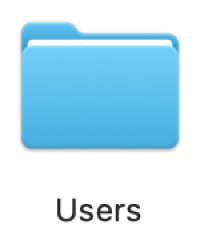
حدد النافذة التي تُظهر المجلد الرئيسي الخاص بالمستخدم الذي تم حذفه.
اضغط على مفتاح ⌥ أثناء سحب أيقونة القرص من أعلى النافذة إلى مجلد "المستخدمون".
أدخل اسم مسؤول وكلمة سر للمتابعة.
يتم نسخ المجلد الرئيسي للمستخدم المحذوف إلى مجلد "المستخدمون".
اختر قائمة Apple

 في الشريط الجانبي. (قد تحتاج إلى التمرير إلى أسفل).
في الشريط الجانبي. (قد تحتاج إلى التمرير إلى أسفل).انقر على الزر إضافة مستخدم أسفل قائمة المستخدمين.
انقر على القائمة المنبثقة مستخدم جديد، ثم اختر نوع المستخدم.
قم بإدخال اسم كامل للمستخدم.
يتم إنشاء اسم حساب تلقائيًا.
إذا لزم الأمر، قم بتعديل اسم الحساب بحيث يطابق اسم المجلد الرئيسي للمستخدم المحذوف.
أدخل كلمة سر للمستخدم في الحقلين كلمة السر والتحقق، ثم أدخل تلميحًا لمساعدة المستخدم في تذكر كلمة السر.
انقر على إنشاء مستخدم.
استعادة المجلد الرئيسي من مجلد محفوظ
في فايندر
 على Mac، اختر انتقال إلى > انتقال إلى مجلد، أدخل /المستخدمون، ثم انقر على انتقال إلى.
على Mac، اختر انتقال إلى > انتقال إلى مجلد، أدخل /المستخدمون، ثم انقر على انتقال إلى.المجلد الرئيسي للمستخدم المحذوف موجود في المجلد /المستخدمون، وهو نفسه اسم حساب المستخدم متبوعًا بـ (محذوف).
قم بإعادة تسمية المجلد الرئيسي للمستخدم المحذوف عن طريق إزالة كلمة (محذوف)، حتى يصبح اسم المجلد مطابقًا لاسم حساب المستخدم المحذوف.
قد تتم مطالبتك بإدخال اسم المسؤول وكلمة السر حتى يمكنك إعادة تسمية المجلد.
اتبع الخطوات من 6 إلى 11 في استعادة المجلد الرئيسي من صورة قرص.